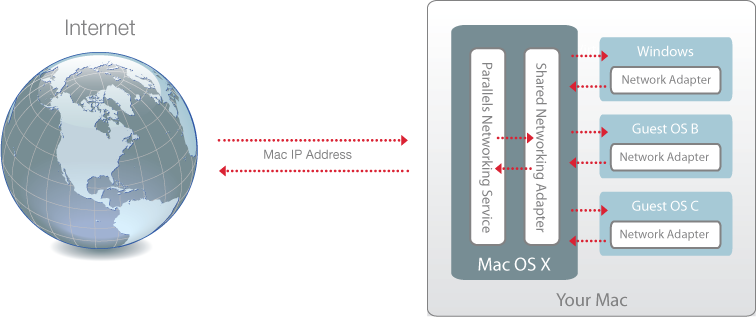在 macOS 與 Windows 之間共用網路
依預設,會將 Windows 設定為透過 macOS 存取網路。Windows 應用程式可以通過使用 Mac 的 IP 位址連接本地網路中的其他電腦和網際網路。Windows 本身在網路中沒有 IP 位址。
在大多數情況下,您無需調整網路設定。如果您的 Mac 已設定好網路或網際網路的連線,Windows 應用程式將可連線相同的網路和網際網路。
在下列情況中您可能希望使用共用網路模式:
- 您的 Mac 是通過數據機或其他非乙太網裝置連線網際網路。
- 您需要從 Windows 直接連線網際網路但擔心安裝問題。
- 您對於在橋接網路模式下工作有問題。
如何配置 Windows 使用共用網路:
-
進行以下動作:
- 按一下功能表列中的 Parallels Desktop 圖示,然後選擇「 設定 」。
- 如果在螢幕頂部可以看見 Parallels Desktop 功能表列,請選擇「 動作 」>「 設定 」。
- 按一下「 硬體 」然後按一下「 網路 」。
- 在「 網路 」窗格中,請確定已選取「 共用網路 」選項。
要瞭解關於網路問題疑難排解的資訊,請參考 Parallels 網站上的 Parallels 知識庫 。